sngraphics
Original plakat- 27. august 2010
- 25. februar 2020
Jeg må gjenbruke denne eldre MBP-en for noen andre her.
Jeg har prøvd noen forskjellige måter som er oppført nedenfor:
- Installerte fra 10.6 og fortsatte å installere hvert påfølgende system til jeg nådde 10.10, men da jeg prøvde 10.11 uten hell.
- prøvd fra en ekstern stasjon som hadde installasjonsprogrammet 10.11
- prøvd å bruke DiskMaker X Pro
- Prøvde å danne gjenopprettingspartisjonen, lastet ned OS direkte på nytt. Det så ut til at dette fungerte fordi det tok en stund før det ble lastet ned og installert. Intet hell.
- Jeg var i stand til å klone mitt eget 10.11-volum fra min MacPro til denne MBP-en, men det var selvfølgelig ikke det endelige resultatet jeg hadde til hensikt fordi jeg trenger et rent/nytt system, ikke en kopi av mitt eget.
- Jeg prøvde til og med å installere 10.11 ved å bruke 2009 MacPro Tower på en ekstra stasjon jeg har her.
Jeg har gitt et skjermbilde av meldingen som kommer opp hver gang jeg prøver og feiler.
All info ville bli satt stor pris på.
Jeg har kjempet med dette på/av i et par måneder nå, og jeg er helt forvirret over hvorfor dette ikke vil fungere.
Takk skal du ha.
Vedlegg
- Se medieelementet ' href='tmp/attachments/img_4736r-jpg.896061/' >
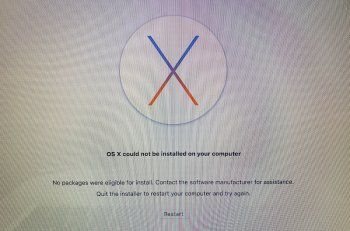 IMG_4736r.jpg'file-meta'> 1 017,6 KB · Visninger: 539
IMG_4736r.jpg'file-meta'> 1 017,6 KB · Visninger: 539
CoastalOR
- 19. januar 2015
- Oregon, USA
- 25. februar 2020
Se trinn 4-6:
Hvordan få gamle versjoner av macOS
Hvis Mac-en din ikke er kompatibel med den nyeste macOS, kan du kanskje oppgradere til en tidligere macOS, for eksempel macOS Big Sur, Catalina, Mojave eller High Sierra. support.apple.com Ssngraphics
Original plakat- 27. august 2010
- 25. februar 2020
CoastalOR sa: Har du prøvd å laste ned en fersk kopi av El Capitan fra Apple?
Se trinn 4-6:
Hvordan få gamle versjoner av macOS
Hvis Mac-en din ikke er kompatibel med den nyeste macOS, kan du kanskje oppgradere til en tidligere macOS, for eksempel macOS Big Sur, Catalina, Mojave eller High Sierra. support.apple.com
OK. Takk.
Jeg laster ned nå.
Jeg tror jeg har prøvd trinnet allerede et par ganger, men vil ikke skade en gang til.
Må et OS allerede være installert for at dette skal fungere?
Akkurat nå skal jeg prøve å installere dette på en stasjon/partisjon som har blitt slettet.
Jeg har prøvd begge veier.
Installerer starter med 10.6 og jobber meg opp til 10.10 før det mislyktes 10.11
OG på en fersk stasjon/partisjon.
Jeg har også laget en oppstartbar installasjonsstasjon/partisjon med DiskMaker Pro uten å lykkes.
CoastalOR
- 19. januar 2015
- Oregon, USA
- 25. februar 2020
sngraphics sa: OK. Takk.Les og følg trinn 4, 5 og 6 nøye i de tilknyttede Apple-instruksjonene.
Jeg laster ned nå.
Jeg tror jeg har prøvd trinnet allerede et par ganger, men vil ikke skade en gang til.
Må et OS allerede være installert for at dette skal fungere?
Akkurat nå skal jeg prøve å installere dette på en stasjon/partisjon som har blitt slettet.
Jeg har prøvd begge veier.
Installerer starter med 10.6 og jobber meg opp til 10.10 før det mislyktes 10.11
OG på en fersk stasjon/partisjon.
Jeg har også laget en oppstartbar installasjonsstasjon/partisjon med DiskMaker Pro uten å lykkes.
Nøkkelelementer i trinnene;
Trinn 4: 'En fil med navnet InstallMacOSX.dmg vil lastes ned til din Mac'
Trinn 5: 'dobbeltklikk på filen i, kalt InstallMacOSX.pkg'
Trinn 6: 'åpne Applications-mappen på Mac-en, og dobbeltklikk deretter på filen som heter Install OS X El Capitan'
For å følge prosessen må et OS installeres. Når du får 'Install OS X El Capitan.app' fra Applications-mappen, kan du bruke installasjonsappen til å lage et oppstartbart USB-installasjonsprogram eller starte 'Install OS X El Capitan.app' for å gjøre installasjonen (Merk: 'Install OS X El Capitan.app' vil automatisk bli slettet når den kjøres fra Applications-mappen, så det er en god idé å lagre 'Install OS X El Capitan.app' på en annen disk før du kjører installasjonsprogrammet).
DeltaMac
- 30. juli 2003
- Delaware
- 25. februar 2020
(forutsatt at du har et oppstartbart USB-installasjonsprogram for El Capitan) Start opp til El Capitan-installasjonsprogrammet.
På menyskjermen - Åpne terminalen.
Skriv inn kommandoen: dato 1116211618
Trykk enter for å kjøre den kommandoen. (Dette endrer systemdatoen)
Avslutt Terminal for å gå tilbake til hovedmenyen.
Installer OS X. (Det vil installere - uten den feilen!) Sist redigert: 25. februar 2020
sngraphics
Original plakat- 27. august 2010
- 11. april 2020
DeltaMac sa: Her er løsningen for det.
(forutsatt at du har et oppstartbart USB-installasjonsprogram for El Capitan) Start opp til El Capitan-installasjonsprogrammet.
På menyskjermen - Åpne terminalen.
Skriv inn kommandoen: dato 1116211618
Trykk enter for å kjøre den kommandoen. (Dette endrer systemdatoen)
Avslutt Terminal for å gå tilbake til hovedmenyen.
Installer OS X. (Det vil installere - uten den feilen!)
IKKE TIL Å TRO!!!
HVOR HAR DU VÆRT DE SISTE 3 MÅNEDENE!!!
OS installert umiddelbart, perfekt, fantastisk!!!.
Er det mulig å plage deg for en liten forklaring på hvorfor dette lille
trikset fungerte etter at jeg nesten mistet fornuften ved å prøve alt annet?
DeltaMac
- 30. juli 2003
- Delaware
- 11. april 2020
– hvorfor fungerer det?
Installasjonssertifikatet utløp for en tid siden.
Terminalkommandoen tilbakestiller datoen på systemet til en tidligere dato - noe som lar installatøren gjøre jobben sin. Trenger ikke være akkurat den datoen, andre som gjør susen er lagt ut andre steder, den ene fungerer for meg.
Etter installasjonen må du sjekke at tiden tilbakestilles selv (og den skal som standard neste gang du kobler til internett.)
El Capitan er tilfeldigvis en som trenger litt justering av systemtiden. (Apple vil sannsynligvis ikke fikse det). Kan være en annen som også vil svare på datoendringen, Sierra, tror jeg. S
sngraphics
Original plakat- 27. august 2010
- 25. april 2020
DeltaMac sa: Det trikset har eksistert i en rekke tråder på denne siden i minst et par år.
– hvorfor fungerer det?
Installasjonssertifikatet utløp for en tid siden.
Terminalkommandoen tilbakestiller datoen på systemet til en tidligere dato - noe som lar installatøren gjøre jobben sin. Trenger ikke være akkurat den datoen, andre som gjør susen er lagt ut andre steder, den ene fungerer for meg.
Etter installasjonen må du sjekke at tiden tilbakestilles selv (og den skal som standard neste gang du kobler til internett.)
El Capitan er tilfeldigvis en som trenger litt justering av systemtiden. (Apple vil sannsynligvis ikke fikse det). Kan være en annen som også vil svare på datoendringen, Sierra, tror jeg.
Vel, svaret kan ha eksistert en stund (og selvfølgelig gikk jeg glipp av det), men du svarte.
Tusen takk for at du hjelper til med å løse en hodeskraper for meg.
Gud velsigne.
realmacit
- 13. april 2018
- 1. juni 2020
Så det som fungerte for meg (fra en fersk nedlasting fra Apple i dag 2. juni '20) var å sette datoen til mai 2019
0501010119
Håper det hjelper noen med samme problem i fremtiden.
JMVB
- 16. mai 2016
- 3. juli 2020
Fikk Essentials.pkg-feilen
Endre dato gjorde ikke susen
JMVB
- 16. mai 2016
- 4. juli 2020
Sett harddisken inn i min 15' 2011 macbook pro, fikk feilmeldingen 'denne kopien kan ikke verifiseres', men fiks den ved å koble macen til wifi og med 'ntpdate -u time.apple.com'
DeltaMac
- 30. juli 2003
- Delaware
- 4. juli 2020
JMVB sa: Det ser ut til at 3 gb RAM i min 2010 Macbook unibody var problemetBare en tanke: MacBook RAM fra 2010 kan oppgraderes til så mye som 16 GB. (Apple foreslår maks 4 GB, men 8 GB x 2 er greit!)
...
JMVB
- 16. mai 2016
- 4. juli 2020

2006/2007 Mac Pro (1,1 / 2,1) og OS X El Capitan
Hei rthpjm og andre. Tusen takk for arbeidet du har gjort med dette prosjektet! Jeg har en MacPro 1,1 med 14 GB RAM. Jeg gjorde en ren installasjon av Lion på en ekstern stasjon, startet opp til den, slettet min nye SSD-stasjon og lot installasjonsprogrammet 'piked el capitan' fly. Det gikk gjennom sine skritt... forums.macrumors.comSå jeg antar at 'Essencials.pkg'-feilen er et RAM-relatert problem
DeltaMac
- 30. juli 2003
- Delaware
- 4. juli 2020
Jeg tror tråden du la ut ikke er veldig gjennomtenkt, noe annet skjedde på den, siden 14 GB RAM ikke burde være et problem for å installere systemet. Den tråden nevnte også at de måtte bruke et modifisert installasjonsprogram for å installere på et system som ikke støttes. Du hadde ikke det problemet.
Men mer RAM skader ikke noe, og jeg vil ikke foreslå at mer RAM ikke vil gjøre installasjonen litt raskere (og det kan gjøre det raskere å installere) Jeg vil definitivt foreslå at du legger til mer RAM, hvis mulig.
JMVB
- 16. mai 2016
- 4. juli 2020
Jeg har 2 identiske 2010 macbook unibody og begge fikk samme ''Essencials.pkg'-feil P
filbiss
- 29. august 2010
- 3. november 2021
DeltaMac sa: Her er løsningen for det.Takk for denne gamle kommentaren, den sparer en gammel MBP 13' 2009 fra e-avfall. AppleCare på telefonen og personlig Genius Bar med 4 forskjellige genier klarte ikke å løse dette enkle problemet. Gal.
(forutsatt at du har et oppstartbart USB-installasjonsprogram for El Capitan) Start opp til El Capitan-installasjonsprogrammet.
På menyskjermen - Åpne terminalen.
Skriv inn kommandoen: dato 1116211618
Trykk enter for å kjøre den kommandoen. (Dette endrer systemdatoen)
Avslutt Terminal for å gå tilbake til hovedmenyen.
Installer OS X. (Det vil installere - uten den feilen!)
Uansett er du best, takk igjen.

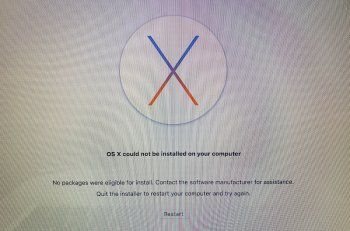
Populære Innlegg